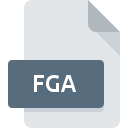
Dateiendung FGA
Folder Guard Attributes
-
DeveloperWinAbility Software Corporation
-
Category
-
Popularität0 ( votes)
Was ist FGA-Datei?
FGA ist eine Dateiendung, die häufig mit Folder Guard Attributes -Dateien verknüpft ist. Die Spezifikation Folder Guard Attributes wurde von WinAbility Software Corporation erstellt. Das Dateiformat FGA ist mit Software kompatibel, die auf der Systemplattform installiert werden kann. Das Dateiformat FGA gehört zusammen mit 1305 anderen Dateiformaten zur Kategorie Einstellungsdateien. Folder Guard ist mit Abstand das am häufigsten verwendete Programm für die Arbeit mit FGA-Dateien. Die Software Folder Guard wurde von WinAbility Software Corporation entwickelt, und auf der offiziellen Website finden Sie möglicherweise weitere Informationen zu FGA-Dateien oder zum Softwareprogramm Folder Guard.
Programme die die Dateieendung FGA unterstützen
FGA-Dateien können auf allen Systemplattformen, auch auf Mobilgeräten, gefunden werden. Es gibt jedoch keine Garantie, dass diese Dateien jeweils ordnungsgemäß unterstützt werden.
Wie soll ich die FGA Datei öffnen?
Probleme beim Zugriff auf FGA können verschiedene Ursachen haben. Positiv zu vermerken ist, dass die am häufigsten auftretenden Probleme im Zusammenhang mit Folder Guard Attributes dateien nicht komplex sind. In den meisten Fällen können sie ohne Unterstützung eines Spezialisten schnell und effektiv angegangen werden. Wir haben für Sie eine Liste erstellt, die Ihnen bei der Lösung der Probleme mit FGA-Dateien hilft.
Schritt 1. Installieren Sie die Software Folder Guard
 Die häufigste Ursache, die verhindert, dass Benutzer ROZ-Dateien öffnen, ist, dass auf dem System des Benutzers kein Programm installiert ist, das ROZ-Dateien verarbeiten kann. Die Lösung für dieses Problem ist sehr einfach. Laden Sie Folder Guard herunter und installieren Sie es auf Ihrem Gerät. Oberhalb finden Sie eine vollständige Liste der Programme, die FGA-Dateien unterstützen, sortiert nach den Systemplattformen, für die sie verfügbar sind. Die sicherste Methode zum Herunterladen von Folder Guard ist das Aufrufen der Entwickler-Website (WinAbility Software Corporation) und das Herunterladen der Software über die angegebenen Links.
Die häufigste Ursache, die verhindert, dass Benutzer ROZ-Dateien öffnen, ist, dass auf dem System des Benutzers kein Programm installiert ist, das ROZ-Dateien verarbeiten kann. Die Lösung für dieses Problem ist sehr einfach. Laden Sie Folder Guard herunter und installieren Sie es auf Ihrem Gerät. Oberhalb finden Sie eine vollständige Liste der Programme, die FGA-Dateien unterstützen, sortiert nach den Systemplattformen, für die sie verfügbar sind. Die sicherste Methode zum Herunterladen von Folder Guard ist das Aufrufen der Entwickler-Website (WinAbility Software Corporation) und das Herunterladen der Software über die angegebenen Links.
Schritt 2. Aktualisieren Sie Folder Guard auf die neueste Version
 Sie können immer noch nicht auf FGA-Dateien zugreifen, obwohl Folder Guard auf Ihrem System installiert ist? Stellen Sie sicher, dass die Software auf dem neuesten Stand ist. Es kann auch vorkommen, dass Software-Ersteller durch Aktualisieren ihrer Anwendungen die Kompatibilität mit anderen, neueren Dateiformaten hinzufügen. Der Grund, warum Folder Guard keine Dateien mit FGA verarbeiten kann, kann sein, dass die Software veraltet ist. Die neueste Version von Folder Guard ist abwärtskompatibel und unterstützt Dateiformate, die von älteren Versionen der Software unterstützt werden.
Sie können immer noch nicht auf FGA-Dateien zugreifen, obwohl Folder Guard auf Ihrem System installiert ist? Stellen Sie sicher, dass die Software auf dem neuesten Stand ist. Es kann auch vorkommen, dass Software-Ersteller durch Aktualisieren ihrer Anwendungen die Kompatibilität mit anderen, neueren Dateiformaten hinzufügen. Der Grund, warum Folder Guard keine Dateien mit FGA verarbeiten kann, kann sein, dass die Software veraltet ist. Die neueste Version von Folder Guard ist abwärtskompatibel und unterstützt Dateiformate, die von älteren Versionen der Software unterstützt werden.
Schritt 3. Weisen Sie Folder Guard zu FGA-Dateien
Stellen Sie nach der Installation von Folder Guard (der neuesten Version) sicher, dass es als Standardanwendung zum Öffnen von FGA-Dateien festgelegt ist. Die Methode ist recht einfach und variiert kaum zwischen den Betriebssystemen.

Auswahl der Anwendung erster Wahl in Windows
- Wählen Sie den Eintrag aus dem Dateimenü, auf das Sie durch Klicken mit der rechten Maustaste auf die Datei FGA zugreifen
- Wählen Sie →
- Wählen Sie schließlich suchen, zeigen Sie auf den Ordner, in dem Folder Guard installiert ist, aktivieren Sie das Kontrollkästchen Immer mit diesem Programm FGA-Dateien öffnen und bestätigen Sie Ihre Auswahl, indem Sie auf klicken

Auswahl der Anwendung erster Wahl in Mac OS
- Öffnen Sie durch Klicken mit der rechten Maustaste auf die ausgewählte FGA-Datei das Dateimenü und wählen Sie
- Fahren Sie mit dem Abschnitt fort. Wenn es geschlossen ist, klicken Sie auf den Titel, um auf die verfügbaren Optionen zuzugreifen
- Wählen Sie Folder Guard und klicken Sie auf
- Abschließend wird eine Diese Änderung wird auf alle Dateien mit der Dateiendung. FGA angewendet. Die Meldung sollte angezeigt werden. Klicken Sie auf die Schaltfläche , um Ihre Auswahl zu bestätigen.
Schritt 4. Stellen Sie sicher, dass die ROZ nicht fehlerhaft ist
Wenn Sie die Anweisungen aus den vorherigen Schritten befolgt haben, das Problem jedoch noch nicht behoben ist, sollten Sie die betreffende ROZ-Datei überprüfen. Wenn Sie nicht auf die Datei zugreifen können, kann dies verschiedene Ursachen haben.

1. Stellen Sie sicher, dass die betreffende ROZ nicht mit einem Computervirus infiziert ist
Sollte es passieren, dass das FGA mit einem Virus infiziert ist, kann dies die Ursache sein, die Sie daran hindert, darauf zuzugreifen. Scannen Sie die Datei sofort mit einem Antivirenprogramm oder scannen Sie das gesamte System, um sicherzustellen, dass das gesamte System sicher ist. Wenn die FGA-Datei tatsächlich infiziert ist, befolgen Sie die nachstehenden Anweisungen.
2. Stellen Sie sicher, dass die Datei mit der Dateiendung FGA vollständig und fehlerfrei ist
Wenn die FGA-Datei von einer anderen Person an Sie gesendet wurde, bitten Sie diese Person, die Datei erneut an Sie zu senden. Während des Kopiervorgangs der Datei sind möglicherweise Fehler aufgetreten, die die Datei unvollständig oder beschädigt machen. Dies kann die Ursache für Probleme mit der Datei sein. Es kann vorkommen, dass der Download der Datei mit der Endung FGA unterbrochen wurde und die Dateidaten fehlerhaft sind. Laden Sie die Datei erneut von derselben Quelle herunter.
3. Überprüfen Sie, ob Ihr Konto über Administratorrechte verfügt
Manchmal müssen Benutzer über Administratorrechte verfügen, um auf Dateien zugreifen zu können. Melden Sie sich von Ihrem aktuellen Konto ab und bei einem Konto mit ausreichenden Zugriffsrechten an. Öffnen Sie dann die Datei Folder Guard Attributes.
4. Stellen Sie sicher, dass das System über ausreichende Ressourcen verfügt, um Folder Guard auszuführen.
Wenn das System stark ausgelastet ist, kann es möglicherweise nicht mit dem Programm umgehen, das Sie zum Öffnen von Dateien mit der Dateiendung FGA verwenden. In diesem Fall schließen Sie die anderen Anwendungen.
5. Stellen Sie sicher, dass Sie die neuesten Treiber, Systemupdates und Patches installiert haben
Das aktuelle System und die aktuellen Treiber machen Ihren Computer nicht nur sicherer, sondern können auch Probleme mit der Datei Folder Guard Attributes lösen. Es ist möglich, dass eines der verfügbaren System- oder Treiberupdates das Problem mit FGA-Dateien behebt, die ältere Versionen der angegebenen Software betreffen.
Möchten Sie helfen?
Wenn Sie zusätzliche Informationen bezüglich der Datei FGA besitzen, würden wir sehr dankbar sein, wenn Sie Ihr Wissen mit den Nutzern unseres Service teilen würden. Nutzen Sie das Formular, dass sich hier befindet, und senden Sie uns Ihre Informationen über die Datei FGA.

 Windows
Windows 
